
僕が行なっているEvernoteの活用方法をご紹介します。
メモ系のアプリは他にもたくさんありますが
Evernoteを使っている理由は、
検索機能が優れているからです。
検索機能
Evernoteにはメモの検索機能が備わっています。
メモはしたけど、どこに書いたか分からない。
といった経験が一度はあると思います。
Evernoteの検索機能を使えば
すぐに目当ての情報にアクセスする事ができます。
例えば
これが僕のEvernoteです。
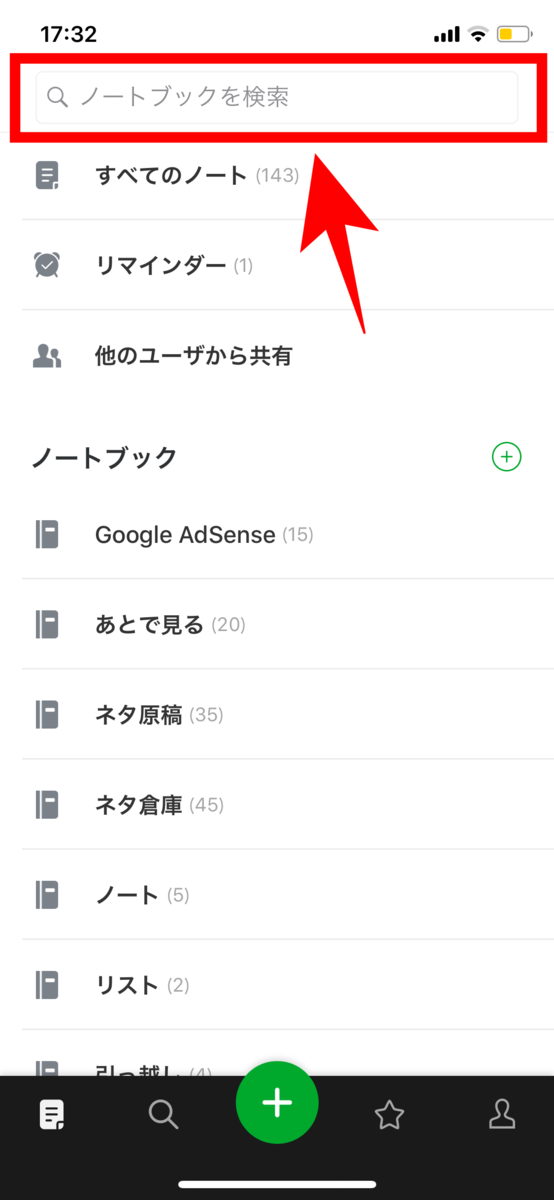
目的によっていくつか収納場所を分けていて
赤枠のキーワード検索を使って
欲しい情報へ簡単にアクセスできます。
ここでは主に利用している使い方を紹介していきます。
ネタ倉庫
ブログのネタを探す際は
インターネットを参考にするのですが、
これネタになりそう!という情報があれば
一度ブックマークし、ネタのストックとして保存しています。
ブックマークの方法
Googleのアプリを使っている方は
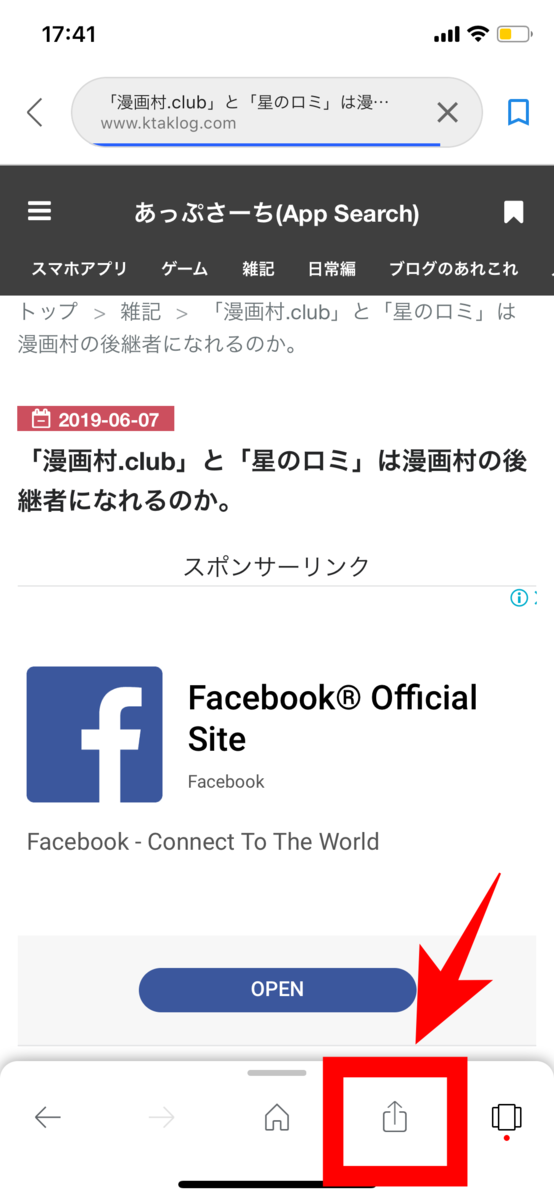
ここをタップすると、
今閲覧しているページを他のアプリやユーザーに
共有することができます。
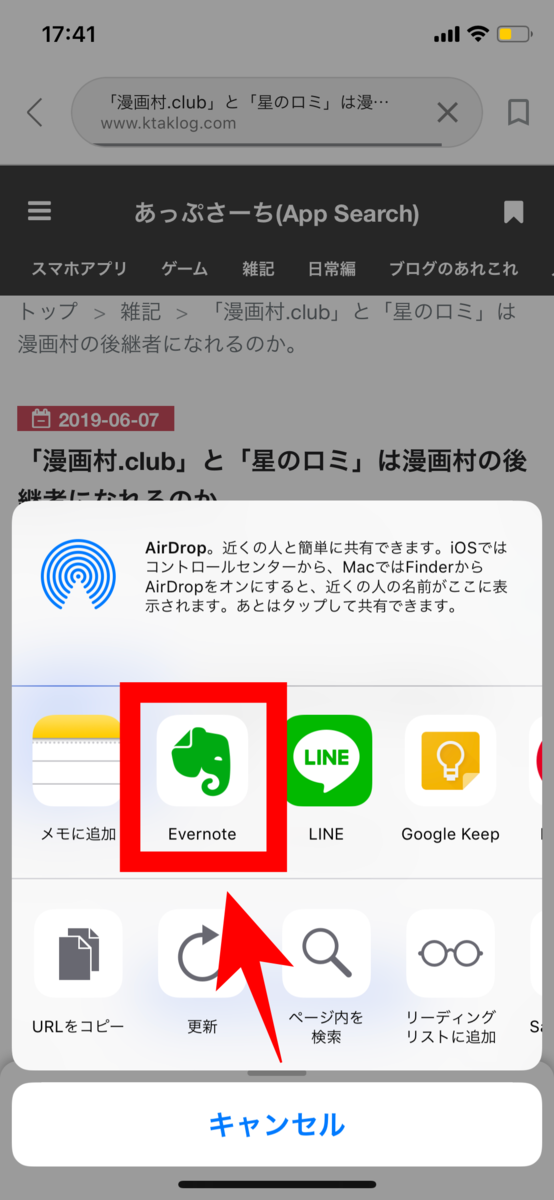
Evernoteへの転送は、Googleアプリの他にも
YouTubeやニュースサイト等からも行う事ができるので、
気になる事があればこの転送を使って
Evernote内に作った「ネタ倉庫」フォルダにひたすら投げていきます。
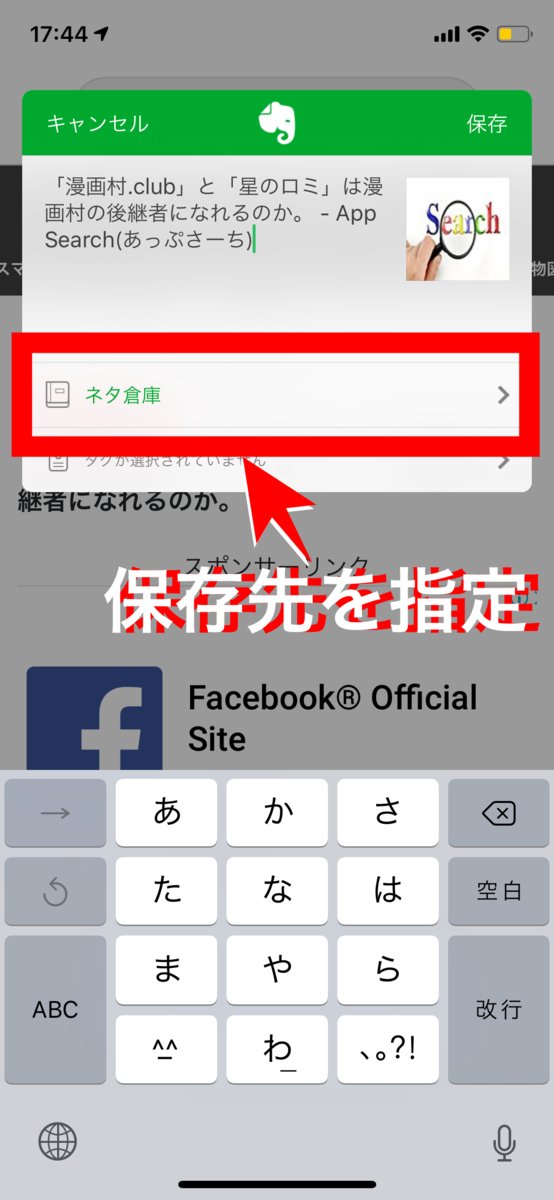
これによって、いざブログを書こうとした時に
膨大なインターネットの中から探し出すのではなく
自分の興味のあるテーマの中から探し出す事ができます。
ネタ不足に陥らないために
ストックを作っておくという作業は大切です。
ここでは、ネタ倉庫として使う例を挙げましたが
お出かけで行きたいところの情報を入れておくなど
「情報の倉庫」として、Evernoteは非常に役に立ちます。
アウトプットノート
「とにかく頭の中にある情報を出しておきたい!」
という時によく使います。
調べものをした後って
情報がインプットされすぎて、パンパンになりますよね。
そんな時によくこの方法を使います。
フォルダ名は「ノート」
とにかく情報を一旦出しておきたい時に重宝します。
ごちゃごちゃしてても良いんです。
自分が理解できれば。
手書きメモにも対応しているので
情報をアウトプットする場所として
Evernoteは適しています。
リスト作成
忘れ物が多い人におすすめです。
僕も仕事やプライベートでの
忘れ物は日常茶飯事なので
よく利用しています。
例えば
- 旅行の時の持ち物リスト
- トレーニングのメニュー表
- 今月のやる事リスト
- 買い物リスト
などなど。
忘れ物が頻繁にある僕にとって
このリスト作成は大切です。
火曜日のトレーニングなんだっけ!?
ってなった時は「トレーニング 火曜」と
Evernote内で検索をすれば、すぐに出てくる。
これが最高です。
旅行のしおり
旅行の日程を記録しておいて
どこからでも確認ができるようにしてあります。
テキストと一緒に画像を挿入する事ができるので
〇〇時にここに行ってこれを食べる
画像はこれ!
といった感じで自分専用のしおりを作っています。
僕の場合は、テキストデータを保存する事が多いので
無料プランで十分使えています。
各種プランについて
Evernoteには3つのプランがあります。
- ベーシックプラン(無料)
- プレミアムプラン
- ビジネスプラン
それぞれの特徴を簡単にまとめてみました。
月間アップロード容量には制限が設けてありますが
今のところ容量の上限はないようです。
ベーシックプランに適している人
テキストやブックマークを中心に保存したい
とりあえずEvernoteを使ってみたい
プレミアムプランに適している人
写真や動画などの大きなデータを保存したい
PDFやオフィスの文章も検索できるようにしたい
ビジネスプランに適している人
もっと大きなデータを保存したい
複数名で作業したい
画像や動画のデータをガンガン入れたい!
という方や
みんなで一斉に作業したい!という方は
無料プランだと物足りなくなるかも知れません。
とはいえ、無料版でもテキストを保存するには
十分な容量があるので
まずは無料版で始めてみて
足りなければ、有料版にアップグレードしていく
という進め方が良いと思います。
ご参考になれば幸いです。
それでは。